Windows10搜索框怎么关闭 Win10如何关闭搜索框
在windows10系统的任务栏中,默认有一个搜索框,方便我们进行搜索,但是有些用户可能不喜欢,就想要关掉任务栏的搜索框,却不知道要怎么操作,为此这就给大家讲解一下win10取消任务栏搜索框的详细步骤。
具体方法如下:
1、在开始菜单右侧即为搜索框,方便我们平时搜索电脑或网络上的内容用的;
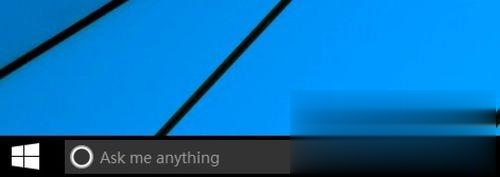
2、接着我们可以在底部的任务栏空白处,点击鼠标右键;

3、接着在菜单选项里点击“搜索”进入;

4、如果想要完全关闭任务栏上的搜索框,可以选择“已禁用”选项;
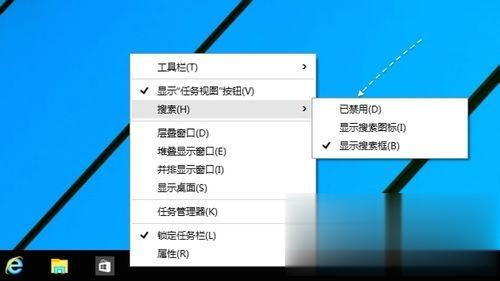
5、关闭以后,此时在任务栏中就不会显示搜索框了;
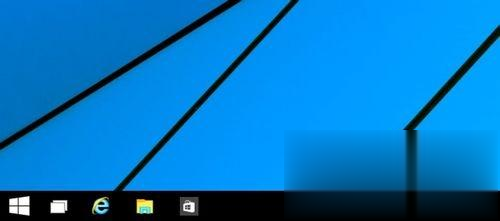
6、当然,如果不想完全关闭这个搜索快捷图标功能的话,也可以选择“显示搜索图标”选项。
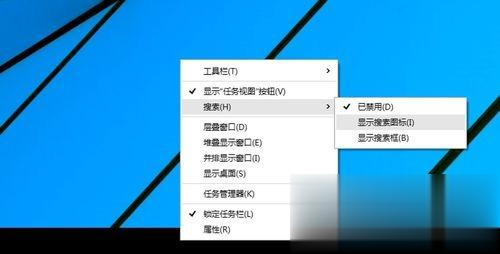
上述就是Windows10搜索框怎么关闭的详细操作步骤,有需要的用户们可以按照上面的方法来进行操作。
相关阅读
win7系统排行
热门教程
软件合集